تصدير الدفتر
غيّر يوهانس غوتنبرغ العالم إلى الأبد في عام 1440 عندما اخترع المطبعة. باستخدام الإرشادات أدناه، يمكنك تغيير العالم إلى الأبد عن طريق تصدير الكتيب الخاص بك إلى نسخة قابلة للطباعة أو نسخة ثابتة.
الوصول إلى خيارات التصدير
اللوحات
- افتح لوحتك وانقر على سهم مشاركة في شريط الإجراءات.

- مرر لأسفل إلى خيارات التصدير.
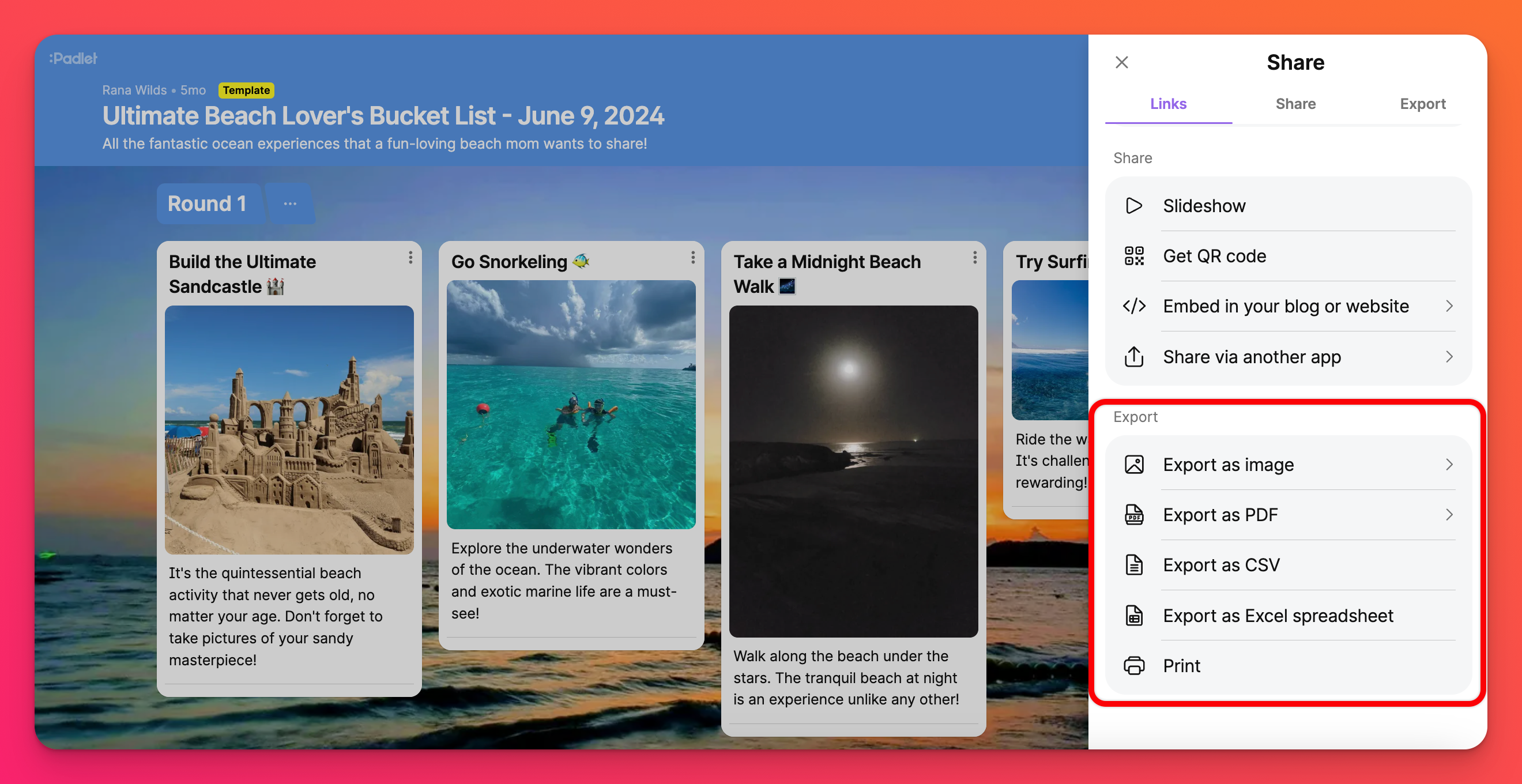
- انقر على تنسيق الملف المفضل لديك واضبط الإعدادات إذا لزم الأمر.
صناديق الرمل
- افتح صندوق الرمل الخاص بك وانقر على سهم المشاركة الموجود في الزاوية العلوية اليمنى من الشاشة.
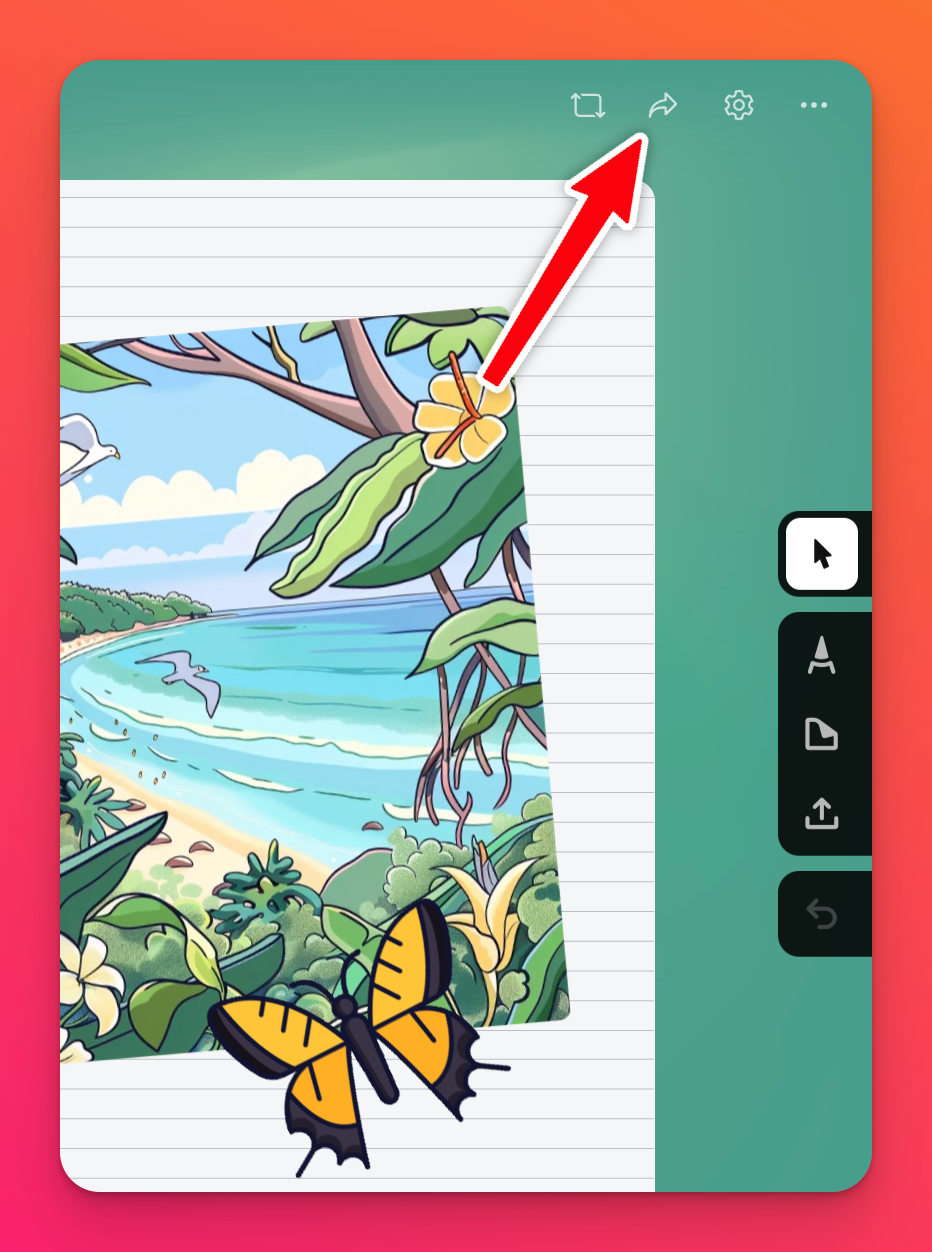
- مرر لأسفل إلى خيارات التصدير.
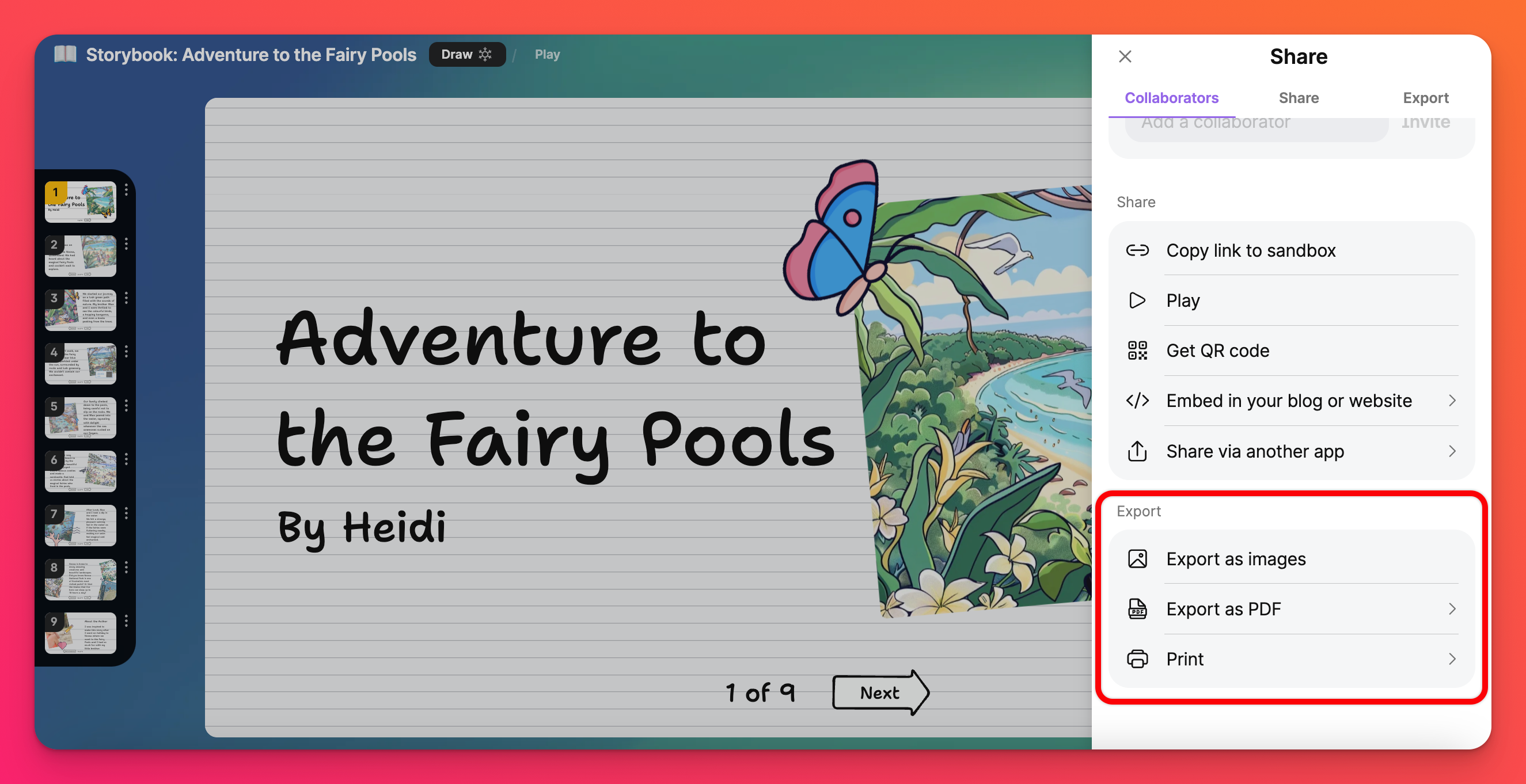
- انقر على تنسيق الملف المفضل لديك واضبط الإعدادات إذا لزم الأمر.
خيارات التصدير المتاحة
التصدير كصورة
انقر على تصدير كصورة ثم قم بتخصيص ما تريد أن يتضمنه التصدير! ثم، انقر فوق إنشاء.

تصدير كصورة سيُصدِّر لوحتك كملف PNG. لحفظ الملف، انقر بزر الماوس الأيمن على الصورة ثم اختر حفظ الصورة كـ...

تصدير جزء من لوحتك كصورة
في بعض الأحيان تفضل تصدير أجزاء معينة فقط من لوحتك. إذا كنت تستخدم الفلتر الخاص بك، يمكنك اختيار إما تصدير اللوحة كاملة أو ما يظهر فقط!
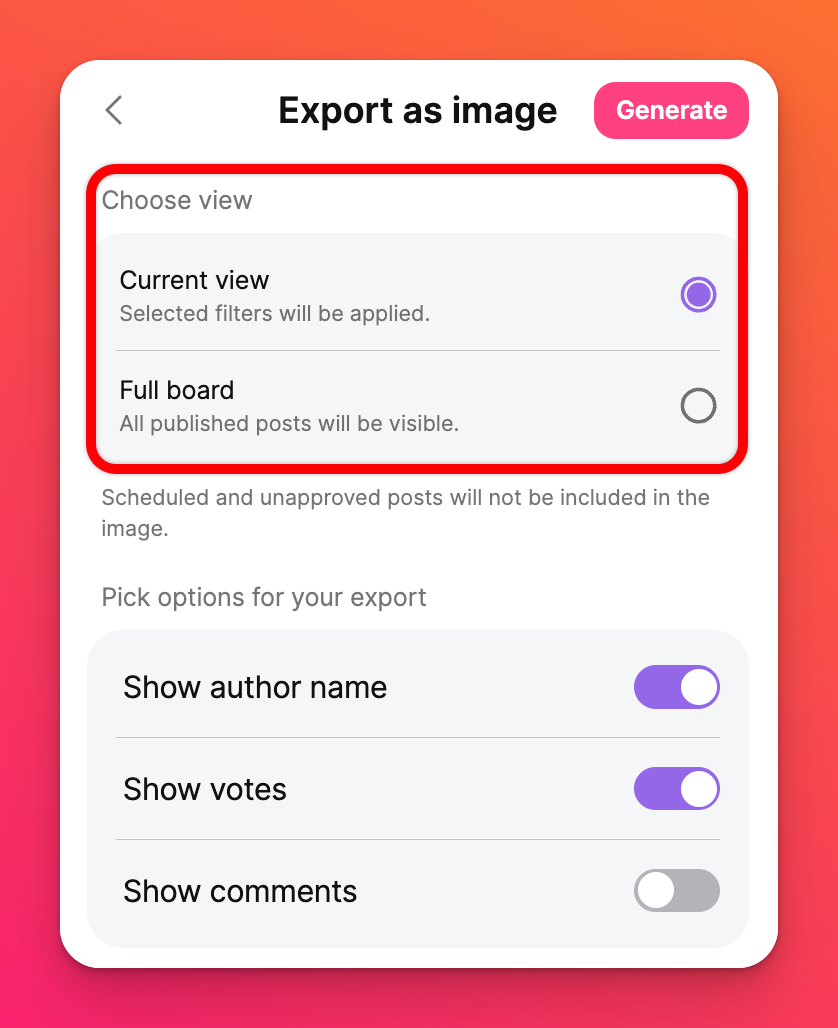
التصدير كملف PDF (لوحات)
عندما تختار التصدير كملف PDF للوحة، ستحتاج إلى اختيار حجم الصفحة المفضل لديك واتجاهها. ستحتاج أيضًا إلى تحديد ما إذا كنت تريد نشرة أو شرائح. ثم، انقر فوق إنشاء لإكمال التصدير.
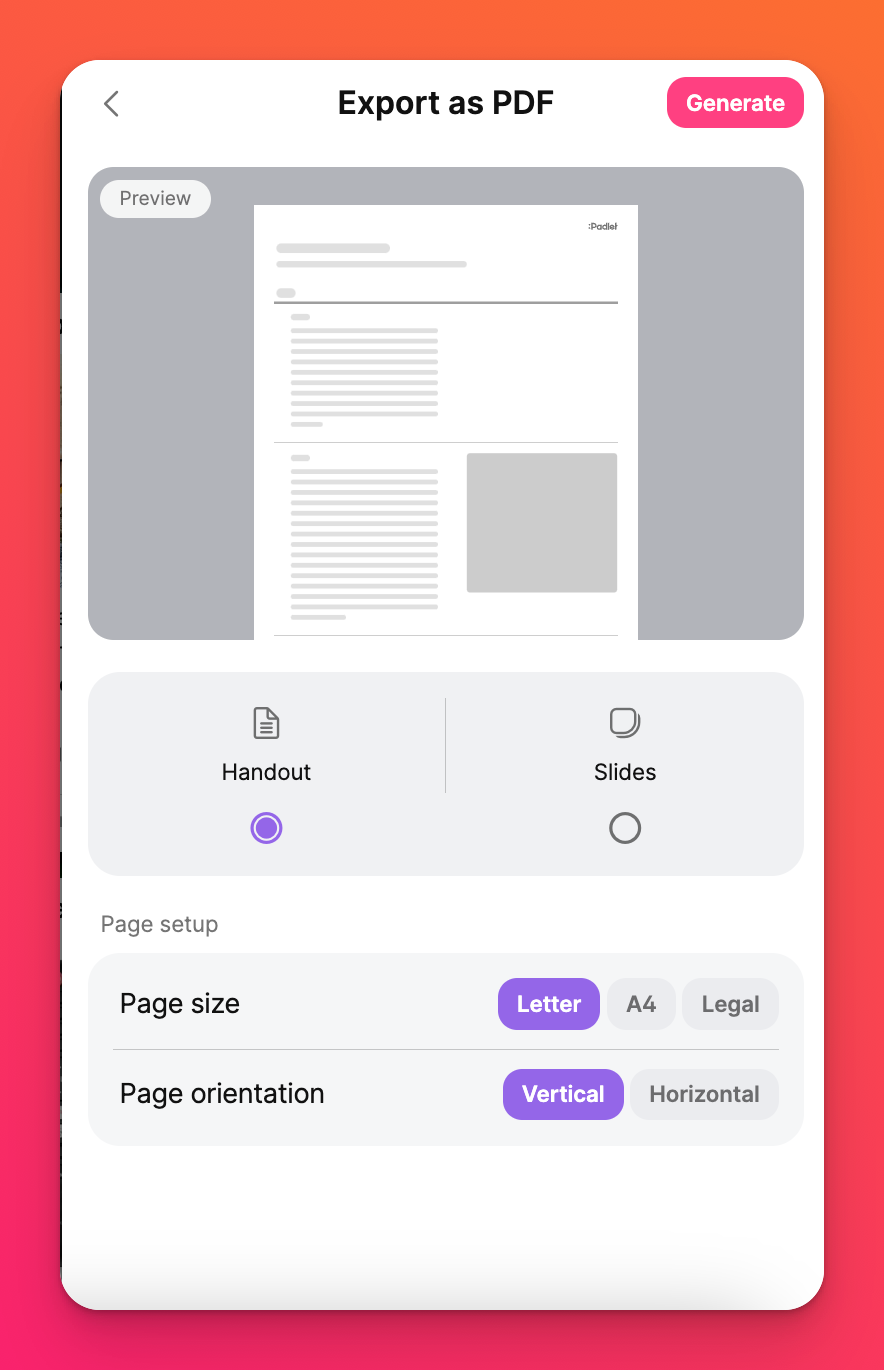
بمجرد تحميل ملف PDF في علامة تبويب جديدة، انقر على زر التنزيل في الزاوية العلوية اليمنى.
مرفقات ملف PDF الذي تم تصديره تعمل بكامل طاقتها، لذا يمكنك النقر على أي مرفق لتحميله في نافذة جديدة.

تصدير كملف PDF (Sandbox)
اختر بين الشاشة (التي تُنتج ملف PDF جميل ومثالي للمشاركة افتراضيًا) أو الطباعة لتوزيع نسخة ورقية.

قم بتضمين رمز الاستجابة السريعة للآخرين للوصول بسهولة إلى الكتيب الخاص بك!
حفظ كملف CSV
سيؤدي ذلك إلى تنزيل لوحتك كملف CSV. يمكنك استخدام Numbers على جهاز Mac أو Microsoft Excel لفتح هذا الملف.

عند التصدير كملف CSV، سنقوم بتضمين الطوابع الزمنية لمشاركاتك. ستكون الطوابع الزمنية بالتوقيت العالمي المنسق (UTC).
تصدير كجدول بيانات Excel
سيؤدي هذا إلى تنزيل لوحتك كملف جدول بيانات XLSX. سيحتوي جدول البيانات المُصدَّر هذا على ما يصل إلى أربع أوراق عمل مفصلة بناءً على محتويات لوحتك: المنشورات والتعليقات وردود الأفعال والملخص. سيتم ربط المرفقات التي تم نشرها على اللوحة مباشرةً في جدول البيانات المُصدَّر.

عند التصدير كملف Excel، سنقوم بتضمين الطوابع الزمنية لمشاركاتك. ستكون الطوابع الزمنية بالتوقيت العالمي المنسق (UTC).
طباعة
حدِّد هذا الخيار لطباعة دفتر البيانات الخاص بك! يمكنك اختيار وجهة الطابعة والاتجاه وخيارات أخرى في هذا الوقت.

تنزيل جميع الملفات (مستخدمو الإصدار التجريبي)
انقر على تنزيل جميع الملفات لحفظ جميع المرفقات من دفترك في ملف .zip!
الأسئلة الشائعة
لماذا يجب أن أقوم بتصدير الكتيب الصغير الخاص بي؟
لقد قمت بتصدير الكتيب الخاص بي كملف CSV/إكسيل. لماذا يوجد خطأ في الطوابع الزمنية؟
حسنًا، لكنني أحتاج حقًا إلى أن تكون الطوابع الزمنية في منطقتي الزمنية. هل هناك صيغة لتصحيحها؟
في خلية جديدة، أضف هذه الصيغة: =(LEFT(E7,19) - 8/24) -> ستحتاج إلى تخصيص جزأين من هذه الصيغة.
أولاً، يجب عليك استبدال E7 بالخلية التي تريد تحويلها.
ثانيًا، ستحتاج إلى تعديل نهاية الصيغة (-8/24) بحيث تتطابق مع منطقتك الزمنية. أنا في كاليفورنيا، والتي تتبع PST. يسبق توقيت UDT 8 ساعات توقيت PST، لذا فأنا أطرح 8 ساعات. إذا كنت في EST، يمكنك تغيير نهاية الصيغة إلى -5/24. إذا كنت متقدماً على توقيت UDT - على سبيل المثال، في سيدني - فقد تحتاج إلى إضافة ساعات بدلاً من ذلك. بالنسبة لسيدني، ستنتهي الصيغة +11/24.
بمجرد إضافة هذه الصيغة، يجب أن تملأ الخلية برقم.
لتحويل هذا الرقم إلى الطابع الزمني، انتقل إلى تنسيق > الخلايا > الرقم > الوقت واختر أحد الخيارين الأخيرين. الآن يجب أن ترى الطابع الزمني في منطقتك الزمنية! إذا كانت لديك صيغة أبسط، أرسل لنا سطرًا.
إذا كان لديك أي أسئلة حول تصدير البادليت الخاص بك، يرجى الاتصال بنا!

